WPS下载后如何设置段落格式?
在WPS下载后设置段落格式,首先选中需要调整的段落。然后,右键点击该段落并选择“段落”选项,或者在“开始”选项卡中点击“段落设置”。在弹出的窗口中,你可以调整行间距、段落对齐方式、首行缩进以及段前段后的间距。设置完成后,点击“确定”保存更改,这样段落的格式就会按照你的需求进行调整。
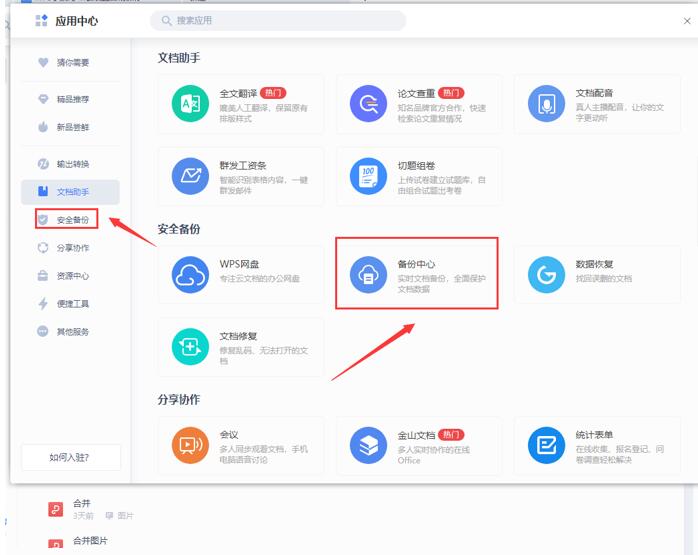
WPS下载后如何设置段落格式
段落格式的基本设置方法
-
设置段落字体和大小:在WPS中,段落的字体和大小可以通过“开始”菜单中的字体设置区域进行调整。点击“字体”下拉菜单,选择所需的字体样式和大小,确保文字清晰、易读。选择合适的字体,如“宋体”或“微软雅黑”对于中文文档的排版效果较好。同时,合适的字号可以增强文档的可读性,常见的字号选择为12号或14号。
-
调整段落颜色和背景:在WPS中,除了设置字体和大小外,还可以设置段落的文字颜色和背景色。在“字体”区域内,选择“字体颜色”进行文字颜色的修改,选择适当的颜色来突出文本的重点内容。背景色设置有助于对特定段落进行标记,帮助读者快速识别重要信息。可通过选择“段落背景颜色”来进行设置,避免与正文内容的颜色冲突。
-
段落格式设置与样式应用:WPS提供了多种预设的段落样式,用户可以选择适合的样式来快速调整段落的布局。通过“样式”菜单,选择如标题、正文等预设样式,确保段落的格式统一。如果需要进行个性化调整,还可以自定义段落样式,修改行间距、对齐方式等,使文档更加符合个人需求。
如何设置段落对齐方式
-
选择左对齐、居中或右对齐:WPS文档中,可以选择左对齐、居中对齐、右对齐等多种对齐方式来调整段落的文本布局。左对齐适用于大多数的文本排版,居中对齐通常用于标题或需要突出显示的段落,而右对齐适用于某些特定格式要求的文档,比如数字表格或页码。通过点击“对齐方式”按钮,选择所需的对齐方式,可以在不同的文档类型中进行灵活运用。
-
两端对齐的设置:两端对齐是常见的文本排版方式,它会使文本的两边都整齐对齐,常用于报纸、杂志等出版物。在WPS中设置两端对齐,可以通过“对齐方式”中的“两端对齐”按钮进行选择。需要注意的是,两端对齐时,可能会造成一些字间距不均匀,特别是中文文档,因此在设置时应检查排版效果,确保不会影响阅读体验。
-
自定义对齐方式:在WPS中,除了常规的对齐方式外,您还可以根据需求调整对齐的细节。点击段落设置中的“对齐选项”,可以设置首行缩进、调整段落左对齐和右对齐的精确位置,以达到最佳的排版效果。这些自定义设置对于一些特殊文档或排版要求更高的内容尤其重要。
段落缩进的调整技巧
-
设置首行缩进:首行缩进是段落格式中常见的排版方式,能够使文档看起来更加整齐、有条理。可以通过WPS中的“段落”设置来调整首行缩进的大小,通常选择0.75厘米或1厘米为常见的首行缩进值。这有助于读者快速识别段落的起始位置,使文档更具层次感。
-
调整整体缩进:除了首行缩进,WPS还允许用户对整个段落进行缩进调整。通过段落设置中的“缩进”选项,您可以同时调整段落的左缩进和右缩进,设置合适的缩进值,通常情况下,左缩进为0.5厘米至1厘米比较常见。通过适当的缩进,可以有效避免文本太过紧凑,增强段落的可读性和美观度。
-
自定义缩进模式:WPS中的段落缩进不仅限于首行和整体缩进,用户还可以使用“悬挂缩进”来调整段落的排版。悬挂缩进指的是段落的首行不缩进,而其后的所有行都进行缩进,通常用于引用或列举式的内容。在WPS中,您可以通过设置“悬挂缩进”来精确控制段落的排版,特别适用于参考文献或项目符号的段落格式。
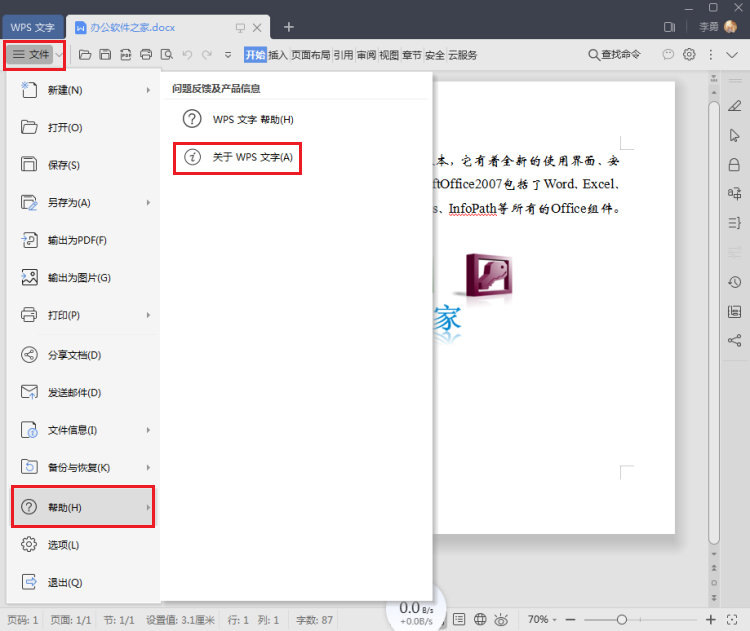
如何调整段落间距
设置段前和段后间距
-
设置段前间距:段前间距指的是当前段落与前一段落之间的空白距离。在WPS中,您可以通过点击“段落”设置中的“段前”选项来调整这个空白。通常情况下,段前间距设置为6磅(约0.2厘米)即可,适用于大多数文档格式。如果需要突出某个段落,可以增加段前间距,使该段落与前文有更明显的分隔,增强可读性。
-
设置段后间距:段后间距是当前段落与下一段落之间的空白区域。调整段后间距通常有助于提高段落之间的视觉效果,使文本排版更加整齐。在WPS中,可以通过“段落”设置中的“段后”选项来调整此间距。标准的段后间距一般设置为6磅至12磅。如果需要在段落之间留下较大的间隙,可以增加段后间距,适用于报告、论文或演示文稿等需要较大空白区域的文档。
-
段前和段后间距的搭配:在实际使用中,段前和段后间距的搭配至关重要。调整段前和段后间距时应考虑到整体排版的统一性。通常,段前和段后的间距可以保持相对一致,避免在视觉上造成突兀感。使用合适的间距可以让文档内容更加清晰、易于阅读。
调整行间距的具体步骤
-
选择合适的行间距类型:在WPS中,行间距可以通过“段落”设置中的“行距”选项进行调整。行间距通常有几种常见的选择方式:单倍行距、1.5倍行距、双倍行距等。单倍行距适用于大多数文档,1.5倍行距和双倍行距适用于较长或需要明确区分各行内容的文档。根据文档的内容和格式要求选择最合适的行距类型。
-
自定义行间距:除了选择标准的行距外,WPS还提供了自定义行间距的功能。在“行距”选项中选择“固定行距”后,您可以根据需要输入具体的数值,如设置为18磅、24磅等。这种自定义方式适用于对排版要求较高的文档,能够精准控制行与行之间的间距,提升整体视觉效果。
-
调整行间距对文档的影响:合理的行间距不仅能够使文本更具可读性,还能影响到文档的整体美感。对于学术论文、商业报告等需要严格排版的文档,确保行间距适宜十分重要。通过增加行间距,可以避免行与行之间的内容拥挤,帮助读者更容易地理解文档的结构。
自定义段落间距的最佳实践
-
根据文档类型自定义间距:不同类型的文档对段落间距有不同的要求。对于正式的学术论文、报告或商业文档,较小的段前段后间距以及适中的行间距可以使文档看起来更加紧凑和专业。而对于演示文稿或创意文档,可能需要更大的段落间距来突出重点和分隔内容。在WPS中,自定义段落间距时应根据文档的具体类型来选择最适合的间距。
-
保持一致的间距风格:为了确保文档排版的一致性,建议在整个文档中保持统一的段落间距设置。无论是段前段后间距,还是行间距,都应该根据整体文档的风格来统一设置,避免不同部分之间的排版差异过大。使用WPS的样式功能,可以帮助您快速应用一致的段落间距设置,提升文档的整体协调性。
-
通过样式管理快速调整间距:WPS提供了丰富的样式设置,用户可以将自定义的段落间距保存为样式,快速应用到文档的不同部分。比如,在一个文档中,您可以为标题、正文和附录等部分分别创建不同的段落间距样式。这样,当需要修改整个文档的间距时,只需修改样式中的间距设置即可,大大提高文档编辑的效率和一致性。
设置段落的行距和间距
设置固定行距和最小行距
-
设置固定行距:在WPS中,固定行距允许您指定每一行之间的确切距离,确保文档的排版整齐一致。选择固定行距时,您可以根据需要输入一个固定的数值(如18磅、24磅等)。这种设置适用于要求严格排版的文档,尤其是学术论文、技术文档等,确保每行文字之间的间隔保持一致,不受字体大小和页面布局的影响。
-
设置最小行距:最小行距是在使用“多倍行距”时的一个重要参数,它可以确保行间距至少为设定值,而不会因为字体大小的不同而自动缩小。选择最小行距时,WPS会保持一定的间距,即使某些行的文本比较少,也能避免行间距过窄,使文本的可读性保持最佳。最小行距适用于需要保持紧凑排版的文档,并且可以避免因页面格式调整造成的排版混乱。
-
选择固定与最小行距的使用场景:固定行距非常适合需要精确控制文本布局的场合,尤其是在设计复杂的文档时。而最小行距适用于确保文档内容紧凑但不至于造成阅读困难的场合,特别是当文档中包含了大量段落或表格时,可以通过设置最小行距避免文本出现重叠或过于紧凑的情况。
如何选择合适的行距
-
根据文档类型选择行距:不同类型的文档对行距的需求有所不同。通常情况下,简短的文档(如便签、通知)可以使用单倍行距或1.15倍行距,这样可以提高阅读速度,减少视觉疲劳。长篇报告、论文或小说等长文档,则应使用1.5倍或双倍行距,帮助读者更轻松地跟踪内容,提升可读性。
-
考虑字体大小与行距的搭配:行距的选择应根据字体大小来做适当的调整。一般来说,如果使用的是较大的字体(如16号或更大),行距也应适当增加,以避免文本行之间的重叠。如果字体较小,则可以选择适当缩小行距,保持文档的紧凑感。通常,行距与字体大小的比例应为1.2倍到1.5倍,这样能够在保持文档整洁的同时,又不影响阅读体验。
-
行距与视觉效果的平衡:选择行距时,要平衡视觉效果和文档格式的需要。过大的行距会导致文档显得空旷,影响篇幅的整体感;而过小的行距会使文本显得拥挤,降低可读性。因此,在设置行距时,应该根据文档的内容和排版风格做出选择,既要保证文字的可读性,也要确保文档整体视觉效果的和谐。
调整段落的段落距与行距比例
-
段落距与行距的配合:在WPS中,段落距(即段前和段后间距)与行距(行内每行的间隔)是相互影响的因素。合理的段落距可以使文档的排版更加清晰,使不同段落之间的层次感更加突出。段前和段后的空白距离要与行距相匹配,这样可以避免文档过于拥挤或空洞。通常情况下,段落距和行距之间应该保持适当的比例,段前和段后的间距一般为6磅至12磅,行距则根据文档的类型和字体大小进行调整。
-
优化段落距与行距比例:如果行距较大,段落间距可以适当减小,这样可以保持文档的紧凑性。相反,如果行距较小,段落距则可以适当增大,以增强段落之间的视觉分隔效果。在调整段落距与行距比例时,最好进行预览,查看整体效果,确保文本之间有足够的分隔空间,又不至于过于疏松。
-
根据文档的视觉需求调整比例:对于报告、论文等正式文档,可以适当增加段落距和行距,以提升可读性和视觉上的整洁感。而对于日常邮件或通知等较为简洁的文档,可以适当缩小段落距和行距,使文本显得更加紧凑,节省空间。在WPS中,调整段落距与行距比例时应灵活应对,根据实际排版需求进行微调。
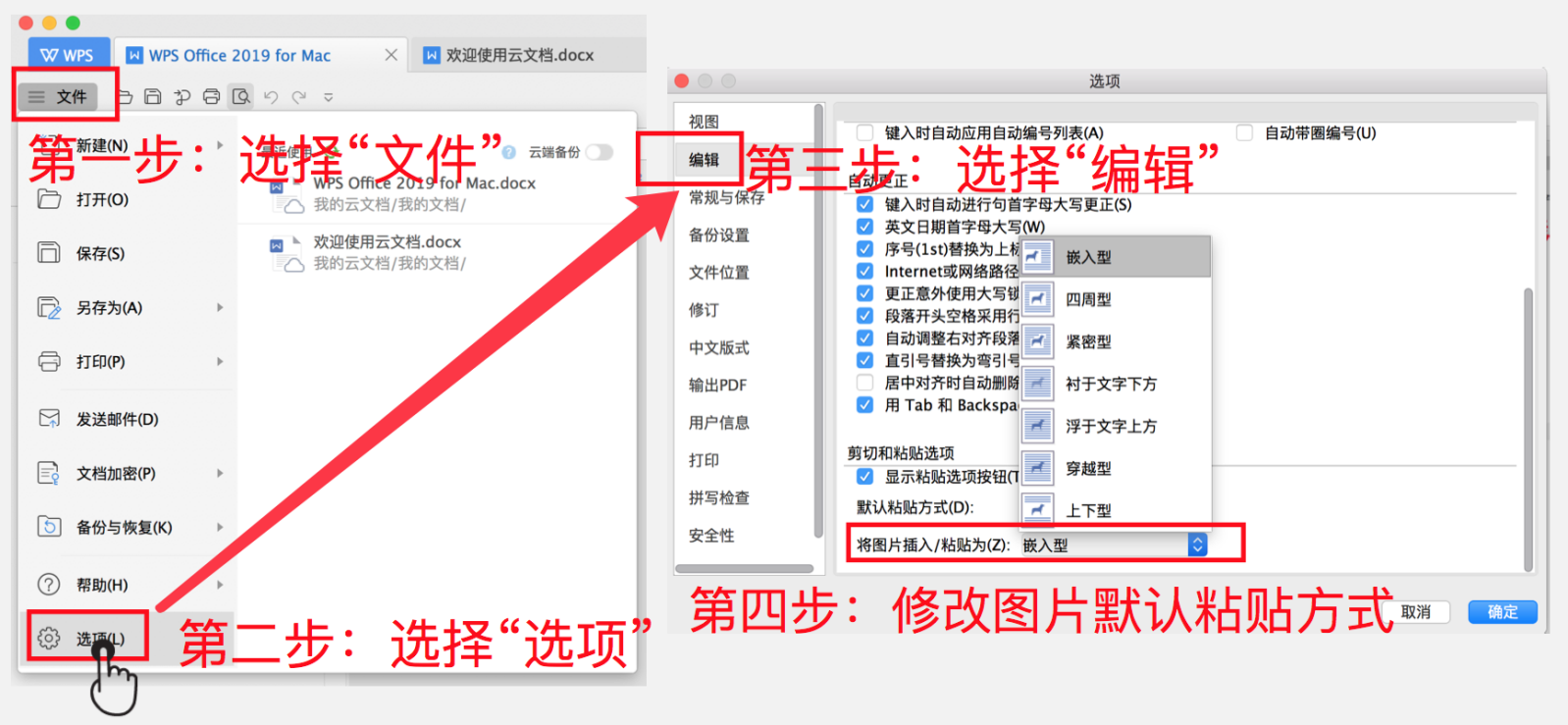
如何在WPS中调整段落的边距
修改段落左边距和右边距
-
调整左边距:在WPS中,左边距指的是段落内容与页面左边缘之间的空白距离。设置合适的左边距能够帮助文档显得更加整齐,避免文本与页面边缘过于接近。在WPS中,您可以通过点击“页面布局”中的“段落”设置,调整左边距的大小,通常情况下,左边距设置为1.5厘米至2厘米是较为常见的。您还可以通过输入具体的数值来精确控制左边距,确保文本排版符合需求。
-
调整右边距:右边距是指段落内容与页面右边缘之间的空白距离。在WPS中,右边距的调整方法与左边距类似。右边距的设置影响文档的整体布局,尤其是在有多栏文本的文档中。通常情况下,右边距与左边距应保持一致,但在某些文档中(如封面或报告),您可以根据需要调整右边距,以达到更好的排版效果。在WPS中设置右边距时,同样可以选择合适的数值进行调整,确保文档整体的对称性。
-
左边距与右边距的比例控制:在设置左右边距时,要考虑到文档内容的排版结构。例如,对于多栏文档或表格密集的文档,可能需要增加左右边距,以避免内容显得过于拥挤;而对于较为简洁的文档,适当缩小左右边距能够使文本更紧凑,节省纸张。
设置段落的顶部和底部边距
-
设置段落顶部边距:段落的顶部边距是指段落与页面顶部之间的空白距离。合理的顶部边距有助于将文档内容与页面的边缘有效区分,避免文本与页面顶部太过接近。在WPS中,可以通过段落设置中的“段前”选项来调整顶部边距,通常情况下,顶部边距设置为6磅至12磅为宜。如果需要突出某个段落或标题,可以适当增加段前间距,使其更具层次感。
-
设置段落底部边距:段落底部边距是指段落与下一段落之间的空白距离。通过调整段落的底部边距,您可以有效地控制段落之间的分隔,使得文档的内容显得更加整洁、清晰。在WPS中,底部边距可以通过“段后”设置进行调整,常见的底部边距设置为6磅至12磅。如果要让段落之间更加分明或突出某一部分的内容,可以适当增加底部边距。
-
顶部与底部边距的搭配:在设置顶部和底部边距时,要考虑文档的整体排版风格。一般来说,顶部和底部的边距应保持一致,确保页面的对称性。但在一些特定的文档类型中(如报告、论文),可以根据段落的内容和重要性调整顶部与底部的边距,以突出文档的结构层次。
边距设置对排版效果的影响
-
边距设置对页面布局的影响:合理的边距设置是良好排版的基础。边距过大,文档的内容可能显得过于分散,浪费纸张;边距过小,则可能导致文本过于拥挤,难以阅读。因此,边距的合理设置能够有效提升文档的整洁度和可读性。在WPS中,通过设置合适的左右、顶部和底部边距,您可以避免页面内容拥挤,增强视觉效果。
-
影响文档结构与层次感:边距的设置直接影响文档的层次感和结构。合理的边距可以突出标题、段落和其他重要内容,增强文档的可读性。在正式报告、学术论文等文档中,边距的设置尤为重要,它有助于提高文档的专业性和整洁度。特别是在文档中使用了标题和子标题时,适当的段落间距和边距设置可以帮助区分不同层级的内容,使文档更具条理性。
-
影响排版的美观度和对称性:对于视觉效果要求较高的文档,如简报、演示文稿等,边距的设置对于排版的美观度至关重要。设置不当的边距会使文档显得不协调,影响读者的阅读体验。通过适当调整左右和上下边距,可以确保文档内容的对称性,提升整体的视觉效果。
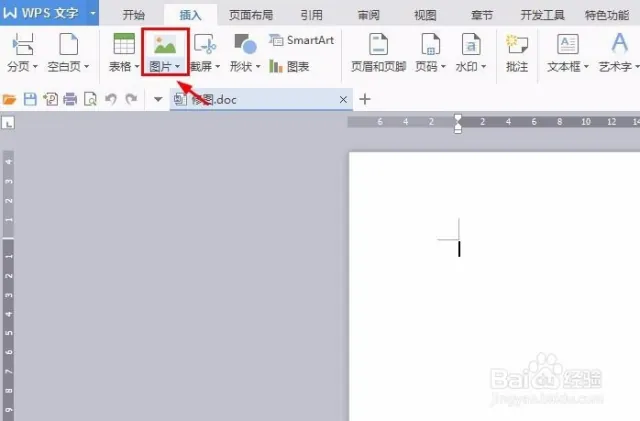
如何设置WPS中的段落格式?
在WPS中设置段落格式,首先选中需要修改的段落。然后,右键点击并选择“段落”选项,或者在“开始”选项卡中找到“段落”设置。通过弹出的设置窗口,你可以调整行间距、段落对齐、缩进等格式。
如何调整段落对齐方式?
在WPS中调整段落对齐方式,首先选中段落。然后,在“开始”选项卡中点击“左对齐”、“居中对齐”或“右对齐”按钮,或者使用快捷键进行设置。通过这些选项,可以轻松调整文本的对齐方式。
如何设置WPS段落的行间距?
要设置WPS段落的行间距,选中需要调整的段落,右键点击并选择“段落”选项。在弹出的窗口中,找到“行距”设置,选择合适的行距类型,如单倍行距、1.5倍行距或固定行距。
如何设置段落的首行缩进?
在WPS中设置段落的首行缩进,首先选中需要设置的段落。然后,右键点击选择“段落”选项。在“缩进”设置中,选择“首行缩进”,并输入具体的缩进值,完成后点击确定。
如何设置段落的段前和段后间距?
WPS下载后如何设置粗体斜体?
在WPS下载后设置粗体和斜体,首先选中要修改的文本。要设置粗...
WPS怎么批量删除页?
在WPS中批量删除页面,可以通过删除分页符或多余的空白段落来...
如何安装WPS Office?
安装WPS Office可在官方网站或应用商店下载对应系统版本的安...
哪个版本的WPS最好用?
WPS Office的最佳版本取决于用户需求。对于个人用户,WPS免费...
WPS下载后如何设置文档权限?
在WPS中设置文档权限,首先打开文档并点击“文件”选项卡,选择...
WPS下载后如何裁剪图片?
WPS下载后,打开文档并点击图片,选择图片工具栏中的“裁剪”选...
WPS下载后如何排序表格数据?
在WPS表格中排序数据,首先选择需要排序的表格区域,点击“数...
wps office下载
用户可以通过WPS官方网站免费下载适用于Windows、macOS、Andr...
wps office旧版本下载
WPS Office旧版本可以通过WPS官方网站或知名软件下载平台下载...
wps office怎么下载?
要下载WPS Office,首先访问WPS官网或打开应用商店(如App St...
WPS官方下载地址是什么?
WPS 官方下载地址是 https://www.wps-wps2.com/,您可以在该...
WPS PDF怎么删除页面?
在WPS PDF中删除页面,首先打开PDF文件并点击顶部的“页面”选...
wps office官网下载
WPS Office官网下载提供免费版和付费版,支持Windows、macOS...
WPS如何删除PDF中的某一页?
在WPS中打开PDF文件,点击顶部工具栏中的“页面”选项,选择“删...
wps office下载不了怎么办?
当wps office下载不了时,可能是网络不稳定、浏览器阻止下载...
WPS下载后如何插入表格?
WPS下载后,打开文档,点击上方“插入”菜单,选择“表格”图标,...
WPS下载后如何插入数学公式?
在WPS中插入数学公式,点击“插入”菜单,选择“公式”选项。然后...
WPS下载后如何插入图片?
在WPS中插入图片,点击“插入”菜单,选择“图片”选项,然后从本...
WPS下载后如何设置默认保存格式?
在WPS中设置默认保存格式,首先打开WPS应用,点击“文件”选项...
WPS下载后如何插入超链接?
在WPS中插入超链接,首先选中需要添加链接的文本或对象,然后...
wps表格下载
要下载WPS表格,访问WPS官网或应用商店,选择适合操作系统的W...
WPS怎么删除空白行?
在WPS中删除空白行,首先选中空白行,右键点击并选择“删除行”...
wps office会员破解版下载
WPS Office会员破解版可以通过第三方资源网站下载,但使用破...
WPS下载后如何录制PPT演示?
在WPS中录制PPT演示,首先打开WPS演示文稿,点击“插入”选项卡...
wps office应用下载
要下载WPS Office应用,首先访问WPS官网或打开手机应用商店(...
WPS下载后如何批量转换文件格式?
在WPS中批量转换文件格式,首先打开WPS,点击“文件”菜单,选...
WPS下载后如何安装?
下载 WPS 后,双击安装包,选择安装路径并点击“安装”按钮。安...
WPS word怎么删除整页?
在WPS Word中删除整页,可以通过选择页面内容并按“Delete”键...
WPS最后一页空白页怎么删除不了?
如果WPS文档的最后一页空白页无法删除,可能是因为存在分页符...
wps ppt软件下载
要下载WPS PPT软件,访问WPS官网或应用商店,选择适合操作系...

